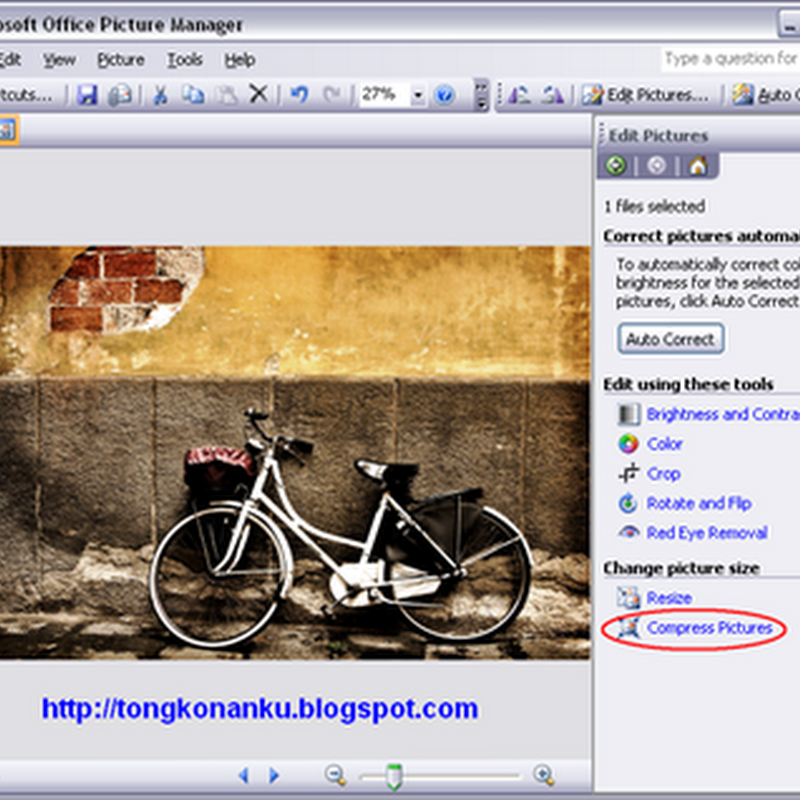Hidup ini sesungguhnya mudah dan sederhana jika anda tidak banyak
tuntutan. karena sesungguhnya hidup ini penuh dengan kebahagiaan jika
anda tak dikuasai oleh ilusi,ambisi dan keakuan.
Cara Mematikan AutoPlay Melalui Control Panel
Cara Mematikan AutoPlay melalui Control Panel
Seperti yang saya katakan diatas, pada Windows 7 muapun Vista Home Premium tidak terdapat fitur Group Policy Editor. Maka untuk mematikan fitur AutoPlay pada Windows 7 dan Vista Anda bisa melakukannya melalui control panel. Cara ini bisa juga digunakan pada Windows 7 maupun Vista yang bukan versi Home. Berikut langkah-langkahnya:
Semoga bermanfaat!
Seperti yang saya katakan diatas, pada Windows 7 muapun Vista Home Premium tidak terdapat fitur Group Policy Editor. Maka untuk mematikan fitur AutoPlay pada Windows 7 dan Vista Anda bisa melakukannya melalui control panel. Cara ini bisa juga digunakan pada Windows 7 maupun Vista yang bukan versi Home. Berikut langkah-langkahnya:
- Buka Control Panel dan klik Hardware and Sound.
- Pada jendela berikutnya, klik AutoPlay untuk membuka jendela pengaturan AutoPlay.
- Selanjutnya, pada jendela pengaturan AutoPlay, hilangkan tanda cek (rumput) pada Use AutoPlay for all media and devices yang terletak dibagian atas jendela.
- Terakhir, klik tombol Save yang berada di bagian bawah jendela pengaturan AutoPlay tadi untuk menyimpan pengaturan.
Semoga bermanfaat!
Posted by Sing Stright
Labels: Catatanku, Tips-Trick, Tutorial
Cara Mematikan AutoPlay
Bagi Anda pengguna Windows 7 ataupun Windows Vista selain versi Home
Premium bisa menggunakan cara ini. Kenapa versi Home Premium tidak bisa?
Karena di Windows 7 dan Vista versi Home tidak ada fitur Group Policy
Editor (gpedit.msc). Bagi Anda pengguna versi Windows 7 dan Vista Home
Premium bisa menggunakan cara kedua yaitu Cara Mematikan AutoPlay
melalui Control Panel. Berikut cara menonaktifkan AutoPlay pada Windows 7
dan Vista melalui Group Policy Editor:
Dengan melakukan pengaturan tadi, maka AutoPlay akan di nonaktifkan pada semua drive baik itu CD/DVD dan removable drive lainnya.
Semoga bermanfaat!
- Klik Start » Run. Ketik “gpedit.msc” (tanpa tanda kutip) dan tekan Enter untuk membuka Group Policy Editor
- Pada jendela Group Policy Editor, pada tree view di sisi kiri, klik User Configuration » Administrative Templates » Windows Components » AutoPlay Policies.
- Selanjutnya, pada jendela setting sebelah kanan, klik dua kali item Turn Off AutoPlay untuk membuka pengaturan AutoPlay.
- Pada jendela AutoPlay Properties, berikan tanda pada opsi Enabled, kemudian pada pilihan Turn off Autopaly on anda bisa memilih antara CD-ROM Drives and removable media drives atau All Drives. Jika Anda memilih opsi CD-ROM Drives and removable media drives maka fitur AutoPlay hanya dimatikan pada CD/DVD dan removable drive saja. Sedangkan jika Anda memilih opsi All Drives maka fitur autoplay pada semua drive seperti harddisk, CD/DVD dan removable drive akan dimatikan.
- Terakhir klik tombol OK untuk menyimpan pengaturan dan menutup jendela Turn AutoPlay Properties.
Klik gambar untuk memperbesar
Dengan melakukan pengaturan tadi, maka AutoPlay akan di nonaktifkan pada semua drive baik itu CD/DVD dan removable drive lainnya.
Semoga bermanfaat!
Posted by Sing Stright
Labels: Catatanku, Tips-Trick, Tutorial
Langganan:
Postingan (Atom)






 Status : Kawan Online
Status : Kawan Online